こちらではWindowsの標準セキュリティ機能であるWindows セキュリティのリアルタイム保護の有効無効の切り替え方法をご紹介します、リアルタイム保護とはPCにウイルスやマルウェアなどがインストールや実行されそうな時に、その名の通りリアルタイムに動作を監視して警告などでPCを守ってくれる機能ですね、ですので保護を無効にする必要が無くなった場合はPCのセキュリティの為にもすぐに有効化しておきましょう、リアルタイム保護を無効化しなくても「Windows セキュリティでファイルやフォルダを除外する」でご紹介した方法で対象を除外する方法もあります。
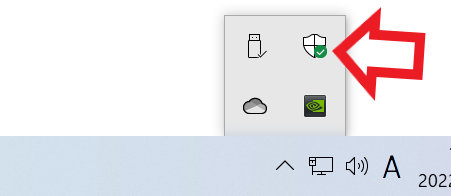
まずはWindows セキュリティを開きましょう、スタートメニューの「すべてのアプリ」からWindows セキュリティをクリックするか、またはタスクバーのWindows セキュリティのアイコンをクリックしてください、タスクバーでWindows セキュリティを検索して起動する事も出来ます、Windows11の場合はスタートメニューから検索ですね。
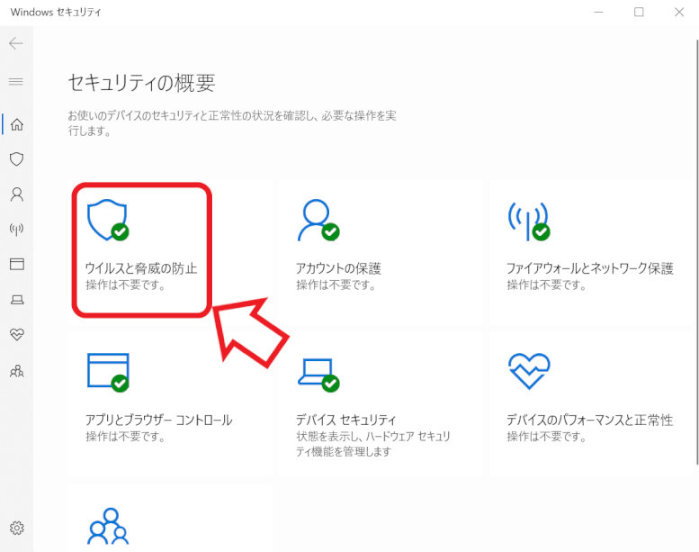
Windows セキュリティのアプリが開いたら「ウイルスの脅威の防止」をクリックしてください。
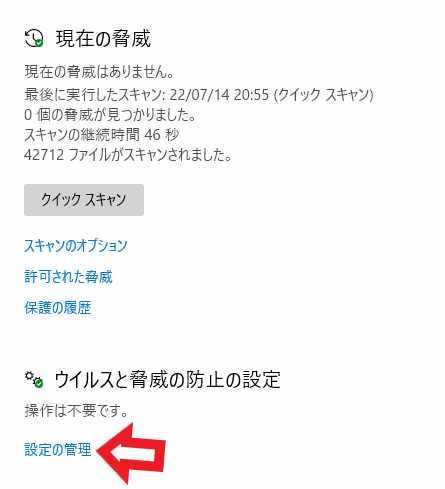
次に「Windows セキュリティウイルスの脅威の防止の設定」の項目の「設定の管理」をクリックします。
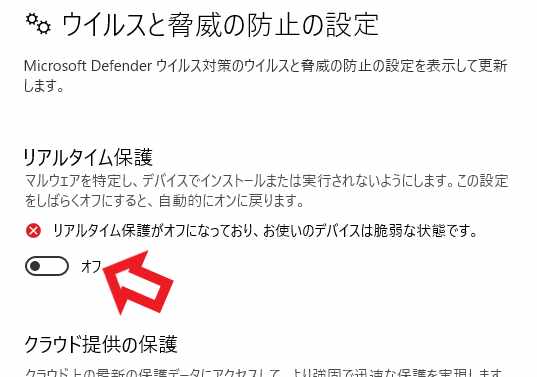
Windows セキュリティウイルスの脅威の防止の設定が開いたら「リアルタイム保護」のスイッチをクリックしてオフに設定します、「ユーザーアカウント制御」が表示されますので、ここで「はい」ボタンをクリックするとリアルタイム保護機能が一時的にオフになります、上の画像にも「リアルタイム保護がオフになっており、お使いのデバイスは脆弱な状態です。」と表記されてある通り、セキュリティ的に問題がある状態ですので自己責任で行って下さい。
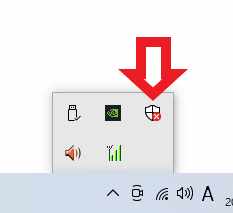
次はオフにしたリアルタイム保護を手動でオンにしてみましょう、先程同様にWindows セキュリティのアプリを開きます、タスクバーのアイコンを見てみるとリアルタイム保護がオフになっているので✕印が付いていますね。
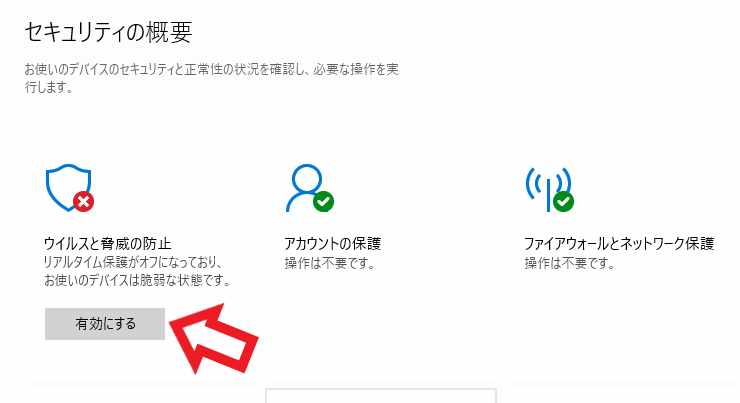
Windows セキュリティの画面でも「ウイルスと脅威の防止」にバツ印が付いています、こちらの「有効にする」ボタンをクリックしてください、「ユーザーアカウント制御」が表示されますので「はい」ボタンをクリックします。
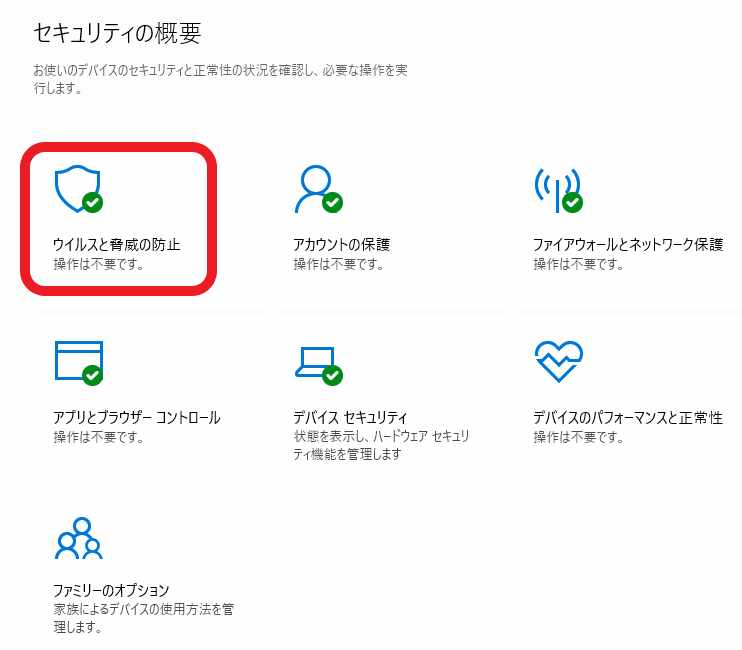
ウイルスと脅威の防止の「リアルタイム保護がオフになっており、お使いのデバイスは脆弱な状態です。」とバツ印が消えて、「操作は不要です。」が表記されたらリアルタイム保護が有効に鳴った状態ですね、これで有効化の完了です。

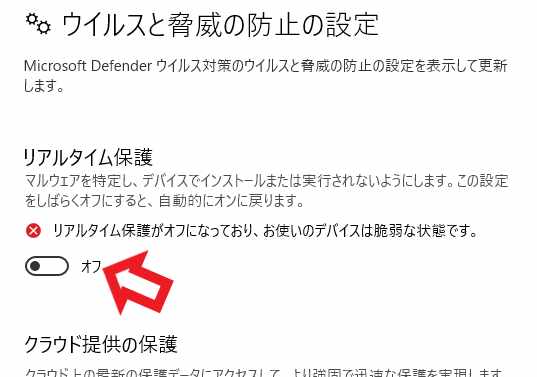


コメント